데이터를 포맷하지 않고 하드 드라이브를 복구하는 가장 좋은 방법
게시 됨: 2021-01-26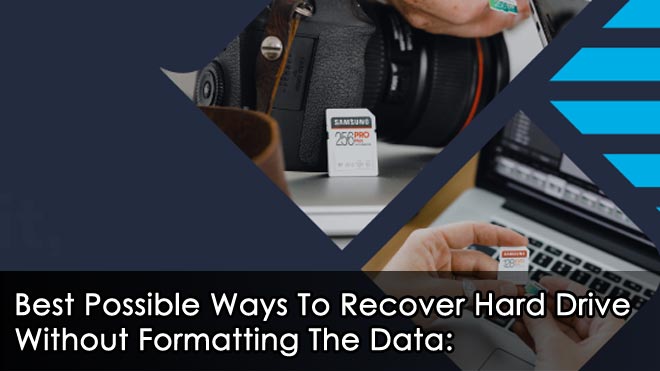
하드 디스크 또는 하드 드라이브는 전기 기계 데이터 저장 장치입니다. 때로는 하드 드라이브를 원시 상태로 만드는 파일 시스템 오류로 인해 하드 드라이브가 손상될 수 있습니다. 하드 드라이브에 있는 데이터는 포맷하지 않고도 쉽게 복구할 수 있습니다. 하드 드라이브를 포맷하면 데이터가 영구적으로 손실될 수 있지만 포맷하지 않고도 데이터를 복구할 수 있으므로 걱정하지 마십시오.
데이터는 갑작스러운 시스템 종료, 소프트웨어나 하드웨어의 문제, 시스템의 물리적인 손상 등 다양한 원인에 의해 손상될 수 있습니다. 간단히 말해 하드 드라이브 손상의 원인에 대해 설명한 다음 이 문제를 해결하기 위해 취한 단계, 즉 포맷하지 않고 하드 드라이브를 복구하는 방법으로 이동합니다. 이렇게 하면 사용자 데이터가 손실되는 것을 방지할 수 있습니다. 간단한 몇 단계로 문제를 분석한 다음 몇 가지 솔루션을 찾습니다. 기사의 끝에서 우리는 단일 단락으로 결론을 내리려고 노력할 것입니다. 그러니 걱정하지 말고 아래 단계에 집중하세요.
하드 드라이브 손상의 주요 원인은 무엇입니까?
하드 드라이브가 NTFS, FAT16/32 등과 같은 파일 시스템으로 포맷될 때마다 파일의 기록이 저장되는 테이블이 생성됩니다. 여기서 NTFS는 마스터 파일 테이블을 만들고 FAT 파일은 이러한 레코드를 파일 할당 테이블인 FAT에 저장하기 위해 존재합니다. 이제 이러한 레코드에는 하드 드라이브에 있는 파일의 물리적 주소와 함께 예제 파일 형식, 생성 날짜, 수정 날짜 및 크기 등에 대한 기타 세부 정보가 포함되어 있습니다.
더 읽어보기: 새로운 규정이 더 나은 데이터 프라이버시를 위한 열쇠입니까?
드라이브를 시스템에 연결할 때마다 운영 체제(OS)는 파일 시스템 테이블을 읽고 처리하며 테이블에서 가져온 세부 정보와 함께 현재 파일 및 폴더를 표시합니다. 때때로 이 테이블이 손상되고 이 드라이브가 RAW를 표시하기 때문에 운영 체제가 파일 시스템을 인식할 수 없습니다.
때로는 소프트웨어 버그로 인해 파일이 손상될 수도 있습니다. 여기서 파일 손상은 버그가 있는 소프트웨어에서 액세스하는 파일로 제한됩니다.
하드 드라이브도 바이러스로 인해 손상될 수 있습니다. 대부분의 바이러스는 데이터를 손상시키도록 프로그래밍되지 않은 반면 하드 드라이브를 손상시키도록 프로그래밍된 바이러스는 거의 없습니다. 좋은 바이러스 백신으로 충분할 수 있습니다.
하드웨어 손상의 또 다른 이유는 제조업체의 잘못으로, 가장 크고 가장 유명한 제조업체가 제대로 작동하려면 펌웨어 업데이트가 필요한 결함 있는 하드 드라이브를 만듭니다. 사용자는 사용 가능한 업데이트가 있는지 여부를 온라인으로 확인해야 합니다.
마지막으로 작동 조건이 좋지 않아 하드 드라이브가 손상될 수 있습니다. 예를 들어, 과도한 열, 높은 습도 또는 전기적 손상은 하드웨어 또는 하드 드라이브의 손상을 돕습니다.
포맷하지 않고 하드 드라이브를 복구하는 방법:
데이터를 포맷하지 않고 하드 드라이브를 복구하기 위한 몇 가지 단계가 있습니다. 이것은 간단하고 쉬운 단계입니다.
1, 바이러스 검사:
- 모든 최신 버전의 Windows 운영 체제에 있는 Windows Defender를 사용하여 컴퓨터를 검사하십시오. 유료 바이러스 백신 보호 프로그램을 사용할 필요가 없습니다. Windows Defender는 작업을 쉽게 수행합니다.
- 이제 스캔하려면 작업 표시줄에 Windows 보안을 입력하고 Enter 키를 눌러야 합니다.
- 바이러스 위협 방지를 클릭하고 검사 옵션을 클릭합니다.
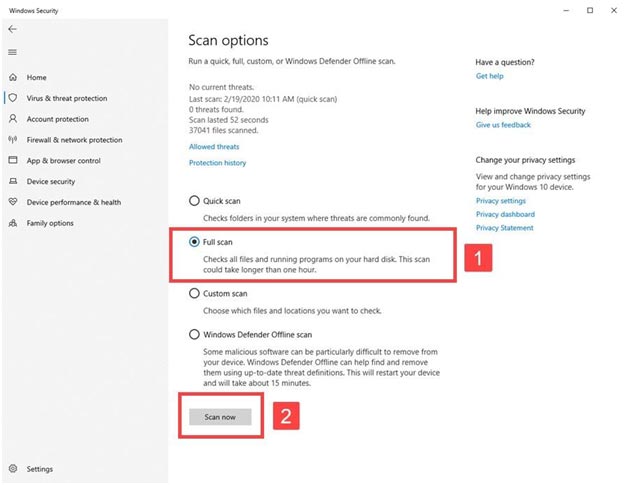
- 전체 검사 옵션을 클릭하고 컴퓨터에서 실행 중인 모든 프로그램을 검사합니다.
- 이것은 데이터를 포맷하지 않고 하드 드라이브를 복구하는 최초이자 가장 쉬운 방법입니다. 작동하지 않으면 걱정하지 마십시오. 다른 방법이 도움이 될 수 있습니다.
2, 디스크 검사를 사용하여 포맷하지 않고 하드 드라이브 복구:
디스크 확인은 디스크 오류를 확인하고 수정할 수 있는 도구입니다. 디스크 표면에 불량 섹터가 있는지 확인하고 적절하게 표시합니다. 디스크 검사 도구를 사용하여 검사하면 데이터를 포맷하지 않고도 하드 드라이브를 복구할 수 있습니다.

- 검색 창 섹션에 CMD를 입력하고 관리자 권한으로 실행 옵션을 선택합니다.
- 이제 chkdsk 명령을 입력하고 Enter 키를 누릅니다. 몇 시간이 걸릴 수 있습니다.
- 이렇게 하면 전체 표면을 확인하고 데이터를 포맷하지 않고 하드 드라이브를 복구합니다.
- 이것은 데이터를 포맷하지 않고 하드 드라이브를 복구하는 데 도움이 될 것입니다.
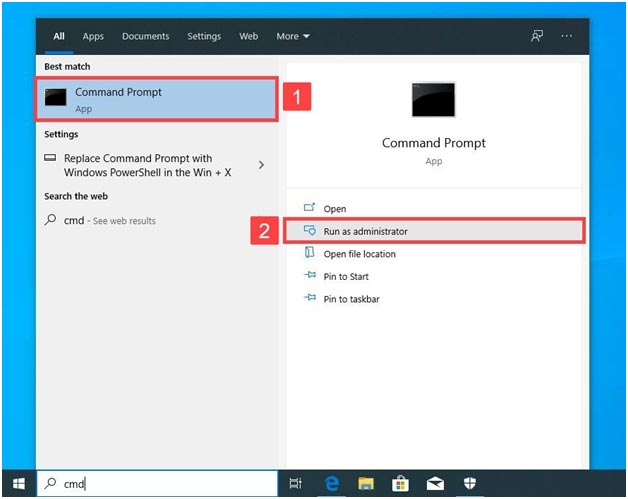
3, 손상된 파일을 시스템 파일 검사기로 교체:
SFC는 기본적으로 Windows 설치에서 시스템 파일을 복구하는 데 사용되는 명령 도구입니다. 그것은 쉽게 데이터를 포맷하지 않고 하드 드라이브를 복구하는 데 도움이됩니다.
- 먼저 작업 표시줄의 검색 엔진에 CMD를 입력하고 관리자 권한으로 실행 옵션을 선택합니다.
- 지금 sfc/scan을 입력하고 기다리십시오.
- 완료될 때까지 기다리십시오. 이 프로세스는 일반적으로 약 1시간이 걸립니다.
- 이렇게 하면 데이터를 쉽게 포맷하지 않고 하드 드라이브를 복구하는 데 도움이 됩니다.
- 이 방법이 데이터를 포맷하지 않고 하드 드라이브를 복구하는 데 도움이 되기를 바랍니다. 그렇지 않은 경우 마지막 단계를 따르십시오.
4, 데이터 복구 소프트웨어로 하드 드라이브 복구:
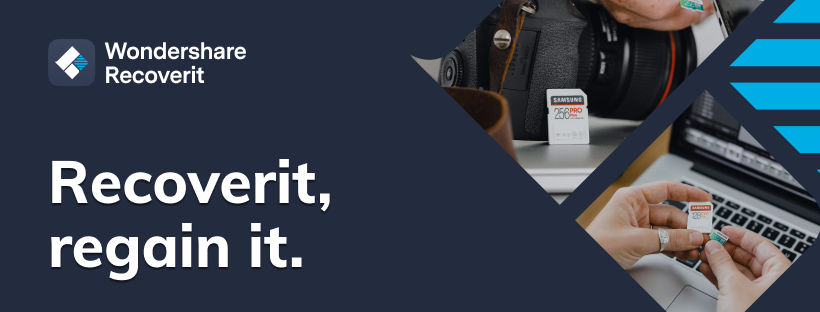
데이터를 포맷하지 않고는 여전히 하드 드라이브 데이터를 복구할 수 없는 경우 데이터 복구 소프트웨어를 사용하면 쉽게 복구할 수 있습니다. 포맷하지 않고 데이터를 복구하려면 wondershare recoverit를 사용하십시오.
- 우선 데이터 복구에 도움이 되는 wondershare 복구 소프트웨어를 다운로드하여 설치하고 외장 하드 드라이브에 연결하여 데이터를 복구합니다. Windows 및 MacOS에서 사용할 수 있습니다.
- 이제 다운로드한 소프트웨어를 실행하고 손실된 데이터를 찾으십시오.
- 파일이 복구될 때까지 잠시 기다렸다가 필요한 파일을 선택하고 복구 버튼을 클릭합니다.
- 확인 버튼을 선택합니다.
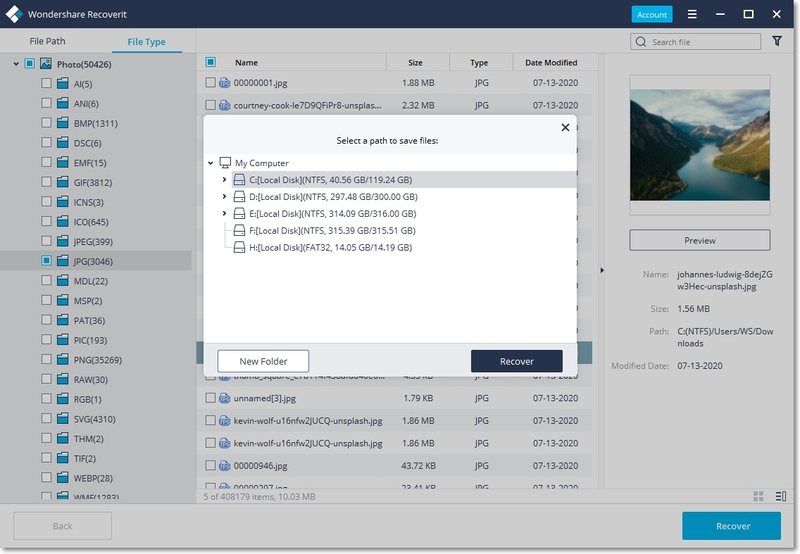
포맷하지 않고 하드 드라이브를 복구하는 방법에 대한 비디오 자습서.
결론:
이 기사에서 우리는 하드 드라이브, 그 중요성 및 대부분의 사용자가 직면한 문제에 대해 이야기했습니다. 우리는 하드 드라이브 손상의 발생 원인에 대해 이야기했습니다. 그런 다음 데이터를 쉽게 포맷하지 않고 HDD를 복구하는 프로세스를 명확하게 설명하기 위해 사진과 함께 4가지 간단한 단계를 제공했습니다.
첫 번째 방법은 바이러스를 검색하는 것이었습니다. 이 방법을 사용하면 데이터를 매우 쉽게 포맷하지 않고도 데이터 드라이브를 복구할 수 있습니다. 그런 다음 데이터 복구를 위해 디스크 검사를 사용하는 또 다른 방법에 대해 설명했습니다. 이것은 데이터를 포맷하지 않고 외장 하드 드라이브에 접근하는 두 번째 단계 또는 두 번째 쉬운 방법이었습니다. 세 번째로 시스템 파일 검사기를 사용하여 하드 드라이브의 파일을 복구하려고 했습니다.
이 방법은 데이터를 포맷하지 않고 HDD/SSD를 복구하는 데에도 성공했습니다. 마지막으로 데이터 복구 소프트웨어로 파일을 복구하는 방법을 사용했습니다. 포맷하지 않고 데이터를 쉽게 복구할 수 있는 몇 가지 단계를 언급했습니다.
